Владимир Верстак - 3ds Max 2008. Секреты мастерства
- Название:3ds Max 2008. Секреты мастерства
- Автор:
- Жанр:
- Издательство:Издательство «Питер»046ebc0b-b024-102a-94d5-07de47c81719
- Год:2008
- Город:Санкт-Петербург
- ISBN:978-5-388-00082-8
- Рейтинг:
- Избранное:Добавить в избранное
-
Отзывы:
-
Ваша оценка:
Владимир Верстак - 3ds Max 2008. Секреты мастерства краткое содержание
Узнайте секреты профессиональной работы в 3ds Max 2008 от настоящего мастера своего дела! Автор – профессионал трехмерного дизайна. Его оригинальный подход к созданию объектов и сцен, к моделированию и визуализации будет полезен и специалисту, и начинающему пользователю. Вы узнаете обо всех возможностях новейшей версии лучшего 3D-пакета, в том числе и скрытых от непосвященных. Особое внимание уделено моделированию: вы начнете с простейших объектов и завершите созданием трехмерного автомобиля.
3ds Max 2008. Секреты мастерства - читать онлайн бесплатно ознакомительный отрывок
Интервал:
Закладка:
1. Откройте окно Material Editor (Редактор материалов), щелкнув на кнопке

находящейся на панели инструментов, либо выполнив команду Rendering ► Material Editor (Визуализация ► Редактор материалов), либо нажав клавишу M.
2. В окне Material Editor (Редактор материалов) щелкните на любой незадействованной ячейке с образцом материала.
3. В свитке Maps (Карты текстур) нажмите кнопку None (Отсутствует) рядом с картой Diffuse Color (Цвет рассеивания).
4. В открывшемся окне Material/Map Browser (Окно выбора материалов и карт) выберите из списка карту Bitmap (Растровое изображение). В результате откроется окно диалога Select Bitmap Image File (Выбор растрового изображения).
5. Выберите текстурную карту с изображением плитки.
В данном разделе речь идет о создании материала для кузова и лобового стекла автомобиля, поэтому все остальные объекты можно убрать со сцены, чтобы исключить их визуализацию. На рис. 13.4 представлены объекты сцены, с которыми мы будем работать.
Теперь создайте простой материал. Для этого откройте окно Material Editor (Редактор материалов) и щелкните на любой незадействованной ячейке с образцом материала. В качестве тонированной раскраски стандартного материала выберите в раскрывающемся списке свитка Shader Basic Parameters (Основные параметры затенения) строку Multi-Layer (Многослойная раскраска).
ПРИМЕЧАНИЕ
Можно воспользоваться и другой тонированной раскраской, например Phong (По Фонгу), но в таком случае придется в качестве цвета рассеивания использовать карту Falloff (Спад), а у Multi-Layer (Многослойная раскраска) данная возможность заложена в базовых параметрах. Именно эта тонированная раскраска лучше всего позволяет управлять двумя независимыми подсветками и создавать вид окрашенной поверхности, покрытой воском или лаком.
В свитке Multi-Layer Basic Parameters (Основные параметры многослойной раскраски) задайте значения параметров раскраски, показанные на рис. 13.5.

Рис. 13.4.Кузов автомобиля, подготовленный для текстурирования
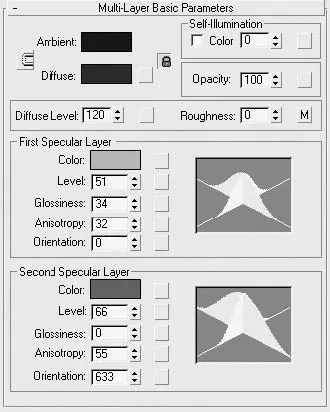
Рис. 13.5.Свиток Multi-Layer Basic Parameters (Основные параметры затенения) со значениями параметров раскраски
Задайте для параметров цвета свитка Multi-Layer Basic Parameters (Основные параметры затенения) следующие значения:
■ Ambient (Цвет подсветки): Red (Красный) – 17, Green (Зеленый) – 36, Blue (Синий) – 54;
■ Diffuse (Цвет рассеивания): Red (Красный) – 3, Green (Зеленый) – 59, Blue (Синий) – 129;
■ Color (Цвет) в области First Specular Level (Первый слой отражения): Red (Красный) – 200, Green (Зеленый) – 191, Blue (Синий) – 237;
■ Color (Цвет) в области Second Specular Level (Второй слой отражения): Red (Красный) – 82, Green (Зеленый) – 116, Blue (Синий) – 227.
Обратите внимание, что вряд ли вид визуализированного вами автомобиля будет в точности соответствовать тому, что получится у меня. Я никогда не копирую старых настроек материалов, так как в другой сцене они обычно выглядят иначе. В связи с этим попробуем разобраться с настройками этого материала, чтобы понять, как он работает, и уметь создавать такие материалы самостоятельно.
Цвет диффузного рассеивания Diffuse (Цвет рассеивания) – основной цвет, определяющий цвет материала. От него зависит то, какого цвета будет кузов вашего автомобиля. Подбирается из возможных цветов заводской раскраски. Цвет окружающей среды Ambient (Цвет подсветки) – это обычно цвет, совпадающий с цветом диффузного рассеивания, но я предпочитаю использовать более темные тона (чаще всего черный). Параметры этого цвета не критичны.
Параметр Color (Цвет) в области First Specular Leyer (Первый слой отражения) определяет глянец поверхности автомобиля. Он создает впечатление окрашенной поверхности, находящейся под слоем лака. По тону он должен быть близким к цвету, но значительно ярче его.
Параметр Color (Цвет) в области Second Specular Layer (Второй слой отражения) задает цвет в местах бликов. Он должен содержать в себе цвет диффузного рассеивания, но стремиться к белому.
Остальные параметры – Level (Уровень), Glossiness (Глянец), Anisotropy (Анизотропия) и Orientation (Ориентация) – могут различаться в зависимости от геометрии и источников света. В основном они контролируют положение и размер бликов на поверхности объекта. Счетчик Diffuse Level (Уровень рассеивания), который расположен под параметром цвета диффузного рассеивания, позволяет дополнительно контролировать уровень яркости основного цвета.
Кроме того, вы можете применить в качестве карты Reflection (Отражение) карту Falloff (Спад) (рис. 13.6), использующую в качестве подматериала карту Raytrañe (Трассировка).
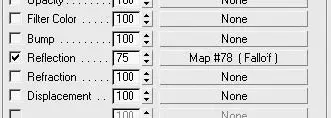
Рис. 13.6.Фрагмент свитка Maps (Карты текстур) с картой Falloff (Спад) в качестве карты Reflection (Отражение)
Материал усложняется картой Falloff (Спад) в качестве карты Reflection (Отражение), но с ее помощью можно получить контроль над интенсивностью отражений на поверхности. Настройки этой карты представлены на рис. 13.7.
Цвета Front : Side (Перед : сторона) – градации серого, такие же, как и на рис. 13.7. График Mix Curve (Кривая смешивания) определяет степень участия обеих карт в отражении по мере удаления от середины объекта к его сторонам.
Настройки карты Raytrañe (Трассировка), являющейся составной частью карты Falloff (Спад), представлены на рис. 13.8. Они не имеют почти никаких изменений относительно установок по умолчанию, кроме цвета окружающей среды в области Background (Фон), который я сделал светло-голубым.
После создания и настройки материала можно применить его к элементам кузова автомобиля. Для этого щелкните в окне Material Editor (Редактор материалов) на ячейке образца материала кузова и перетащите его в окно проекции на объект, который надо текстурировать. Затем можно провести тестовую визуализацию. Для этого выполните команду Rendering ► Render (Визуализация ► Визуализировать). В появившемся окне Render Scene (Визуализация сцены) выберите окно проекции и щелкните на кнопке Render (Визуализировать). В результате получится визуализированное изображение кузова автомобиля с материалом (рис. 13.9).
Вполне возможно, вы обратили внимание, что в изображении отсутствуют блики. Пусть это вас не смущает – просто я отключил их в настройках источников света. В своей работе я предпочитаю выставлять блики позже при помощи специально созданных для этого источников света, когда можно управлять их местоположением на поверхности объекта и интенсивностью вне зависимости от основных источников света.
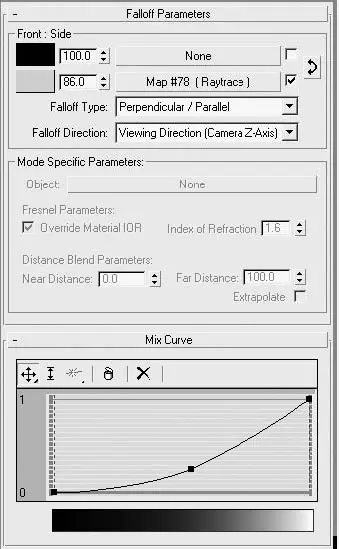
Рис. 13.7.Свиток Falloff Parameters (Параметры спада) настроек карты Falloff (Спад)
Читать дальшеИнтервал:
Закладка:










